- 1三星c9pro与三星c7哪个好_手机技巧
- 2iQOOU3对比vivoy52s哪一个好?iQOOU3对比...
- 3Vivo Y27好不好?_手机技巧
- 4iPhone11系列手机内存是6GB还是4GB 手机内存多...
- 5iphone7维修状态如何查 苹果iphone7维修查询流...
- 6中兴V880手机内存大释放_手机技巧
- 7红米Note4与红米4与红米Pro哪个好更值得买?_手机技...
- 8iPhone8怎样设置铃声?苹果8设置来电铃声图文教程
- 9魅蓝Metal如何关闭应用更新通知?_手机技巧
- 10500万部安卓手机遭它毒手!华为:自带软件可查杀
- 11iPhone6/6 Plus与iPhone5s有什么差别?...
- 12小米5与小米note哪个最理想?小米5与小米note详细比...
小米是一家以手机、智能硬件和IoT平台为核心的互联网公司,以智能手机、智能电视、笔记本等丰富的产品与服务。小米手机是小米公司发布的搭载MIUI操作系统的系列手机产品,截至2021年9月,小米手机已发布最新版本Xiaomi Civi。小米手机4c之前机型使用Micro USB数据接口,小米手机4c(包含)之后产品使用Type-C数据接口,小米6(包含)之后机型取消了3.5毫米耳机接口。
小米8怎么设置锁屏壁纸?小米8锁屏壁纸怎么更换?很多朋友不太清楚小米8锁屏壁纸如何更换,下面小编为大家带来小米8锁屏壁纸设置教程,一起来看看吧。
小米8锁屏壁纸设置教程
方法一
在手机上左右滑动屏幕,找到设置的图标,点击后进入小米设置页面。
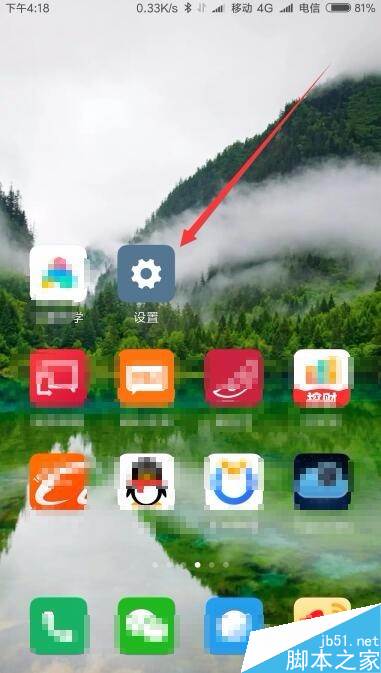
这时就会打开小米手机的设置页面,在打开的页面中点击壁纸菜单项。
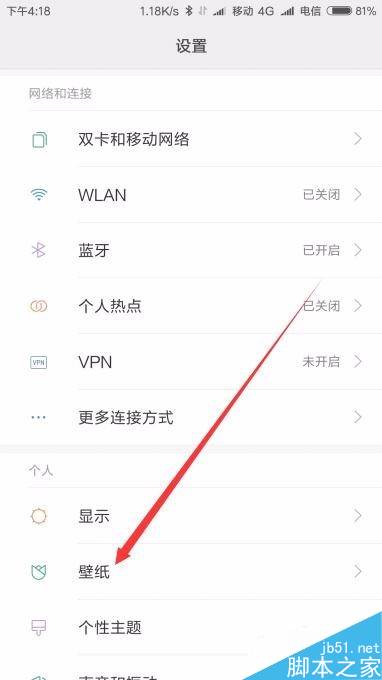
在打开的壁纸页面中,点击选择壁纸所在的文件夹

这时会看到手机的壁纸图片,选择一个喜欢的图片就可以了。
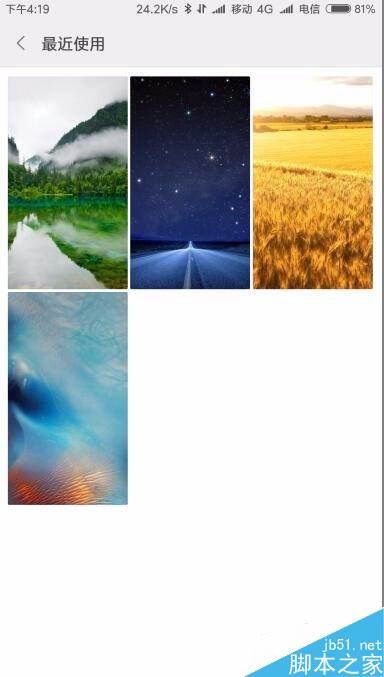
自动打开手机壁纸的预览页面,点击下面的使用壁纸按钮
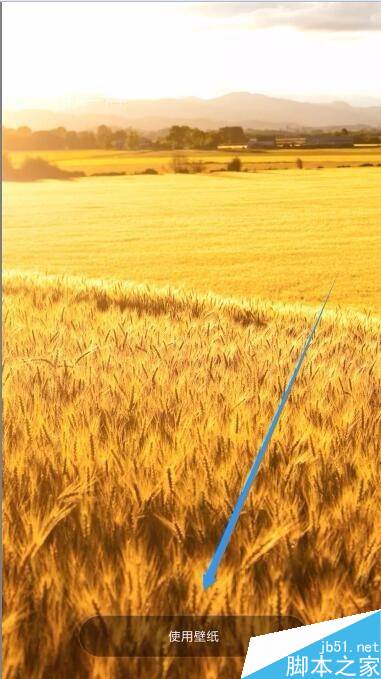
在弹出的菜单可以选择把当前的图片设置为锁屏还是桌面壁纸,甚至两个全部应用,选择需要的菜单项,壁纸就会设置好了。
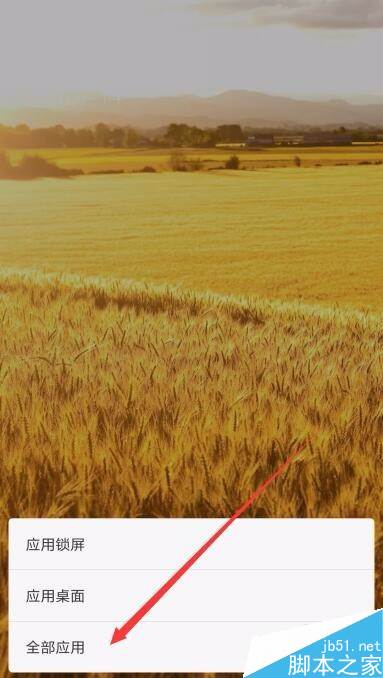
方法二:
另外我们也可以在手机屏幕上长按一个位置,然后会弹出手机桌面设置的页面,点击左下角的修改壁纸图标
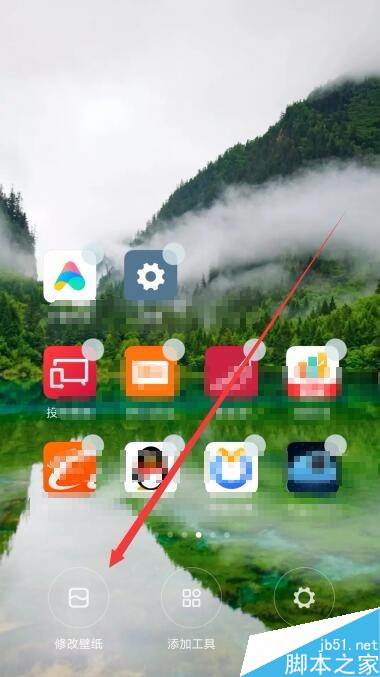
这时同样可以打开手机的壁纸设置页面,我们按前面的操作方法操作即可。
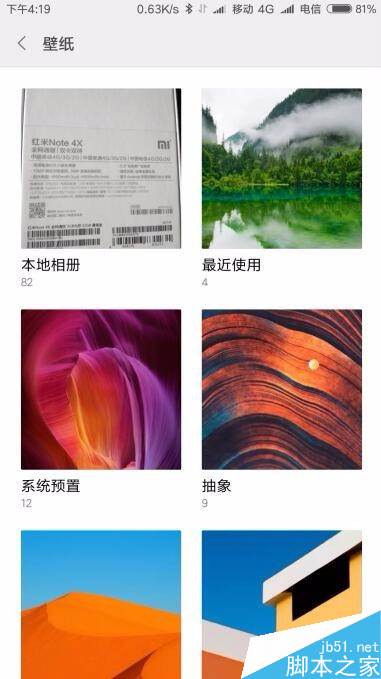
方法三
打开小米8手机,在手机桌面找到【系统主题】选项,点击打开
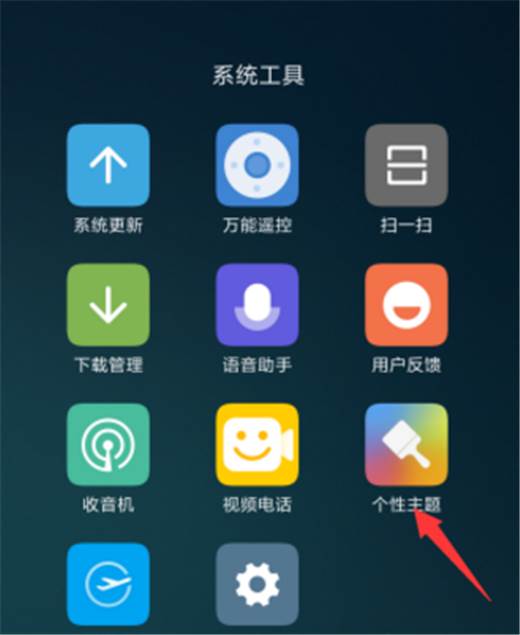
进入系统主题界面后,点击到壁纸一栏,点击【分类】选项
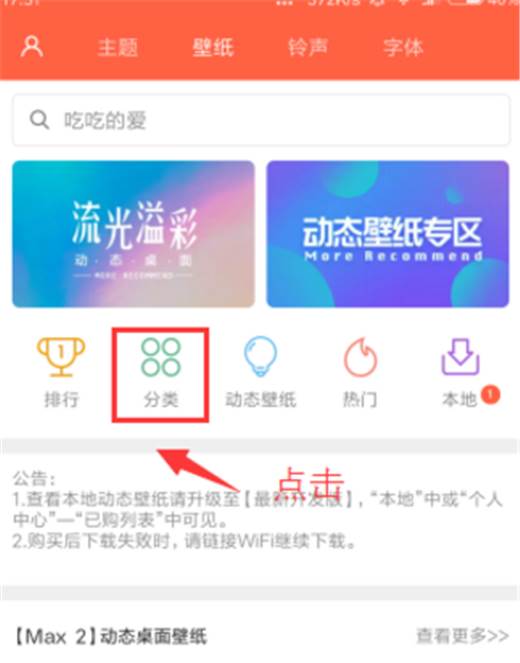
找到你喜欢的风格,这里以自然风光为例
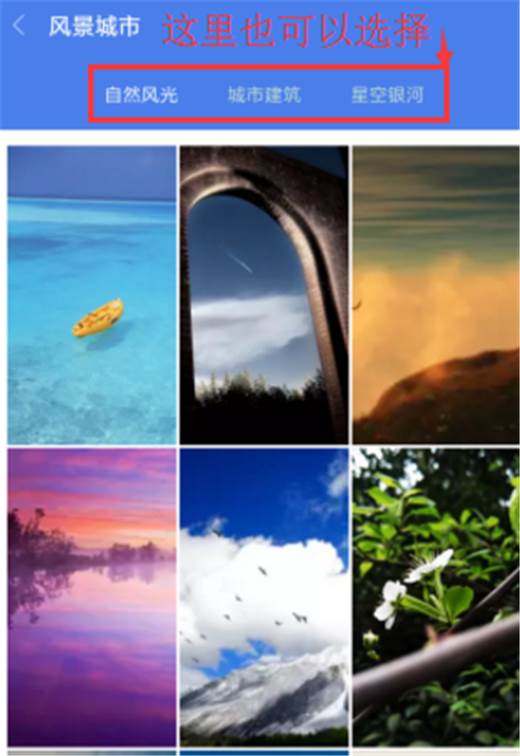
我这里选择第一张图片为例,下方会弹出来三个选项,点击第一个【应用锁屏】即可
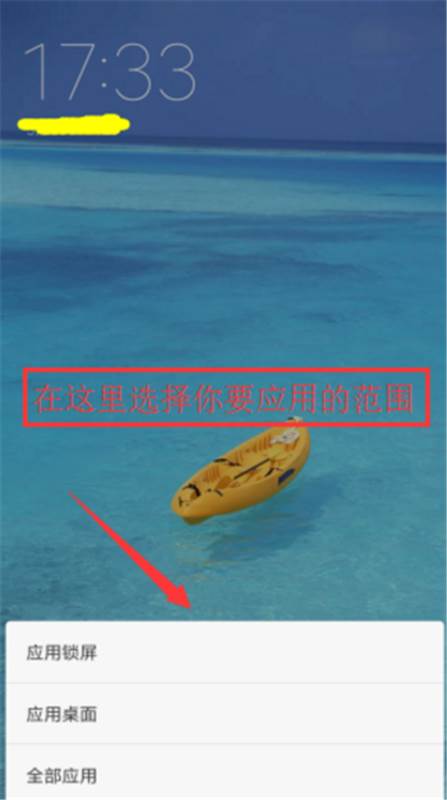
推荐:
小米8怎么查运行内存?小米8查看运行内存教程
小米8怎么双击亮屏?小米8双击唤醒屏幕教程
小米8如何开启开发者选项?小米8开启开发者选项教程
以上就是本篇文章的全部内容了,希望对各位有所帮助。如果大家还有其他方面的问题,可以留言交流,请持续关注本站!
小米手机致力于让全球每个人都能享受科技带来的美好生活。
推荐资讯 总人气榜
最新教程 本月人气
- 1lumia手机如何设置好用网络共享?_手机技巧
- 2微软lumia640跑分是多少?lumia640性能跑分_...
- 3诺基亚lumia 730与830哪个好?_手机技巧
- 4诺基亚lumia800常识:打开后台任务界面_手机技巧
- 5诺基亚Lumia 2520无法从睡眠中唤醒如何解决?_平板...
- 6诺基亚Lumia 625上手_手机技巧
- 7跟我学更改中兴V880系统桌面的方法_安卓指南
- 8中兴U880怎么进入工程模式下文_手机技巧
- 9畅享WIFI 手把手跟我学设置中兴V880静态IP_手机技...
- 10国产神机中兴V880小白刷机方法_安卓指南
- 11中兴v880乐蛙刷机包的刷入指南详细解答_安卓指南
- 12中兴v5Max与酷派大神f2哪个好?_手机技巧

